こんにちは、iPadブロガーのshota(@shota_drums)です。
と思ったことはありませんか?僕はあります。なんなら今でも思っています。
ワイヤレス充電を求めて色々探してみましたが、現状でiPadをワイヤレス充電する方法はありませんでした。
ただ、ワイヤレス充電ライクに運用する方法ならいくつかあります。中でも一番画期的な方法が、今回紹介するPITAKAのアクセサリーによるもの。
 PITAKA MagEZ Case Pro & Stand
PITAKA MagEZ Case Pro & Stand
はい。なんとこの状態でiPad mini第6世代の充電が行われています。見ての通り、充電ケーブルを指す必要がありません。
どうでしょうか…これ、やばくないですか…
本記事では、iPad mini第6世代をワイヤレス充電ライクにするアクセサリーセットのサンプルを送っていただいたので、詳しくレビューしていきます。
iPad mini第6世代限定の話ですが、ワイヤレス充電的な体験に興味のある方は、ぜひ参考にして行ってください!
iPad miniおすすめケースまとめ!
あわせて読みたい
iPad mini第6世代で使えるケース3種を実機比較!おすすめを紹介!
こんにちは、iPadブロガーのshota(@shota_drums)です。 ハイスペックコンパクトデバイスのiPad mini第6世代は使われていますか?僕はですね、絶賛活用中です。 筆者のiP…
ケースはこちらの動画でも紹介してます!
目次
iPadはそもそもワイヤレス充電に対応してない
さて、PITAKAのアクセサリーの紹介する前に「iPad+ワイヤレス充電」の前提知識をお話しします。
2022年7月時点では、iPadはまだワイヤレス充電には対応していません。
現状でワイヤレス充電っぽい機構を試せるのが、iPad ProやiPad Airと専用アクセサリーのMagic Keyboardを使った充電方法。
 iPadをMagic Keyboardにつけるだけで
iPadをMagic Keyboardにつけるだけで
 充電が始まる
充電が始まる
この機構もめちゃくちゃ便利です。
iPad Proでイラストやメモを書く際にMagic Keyboardから取り外し、使わなくなったら再び取り付ける。
というのがiPad ProやiPad Airでしかできませんでしたが、今回紹介するアクセサリーによってiPad mini第6世代にもやってきました。
どうやってワイヤレス充電を実現してるの?
PITAKAのアクセサリーを使ったワイヤレス充電機構ですが、ケース内部にUSB-C端子を仕込み、装着時に接続することで背面へと電力を供給。
専用のアダプターを使い接点同士がくっつくことで充電できるようになってます。
 ケース内部にUSB-Cポートが仕込まれてる
ケース内部にUSB-Cポートが仕込まれてる
 左が充電器、右がPITAKAケース
左が充電器、右がPITAKAケース
左に見えるのがケースに付属する充電器。中央はPITAKA MagEZ Case Proを装着したiPad mini第6世代です。
 この二つをくっつけると…
この二つをくっつけると…
▲ この二つを組み合わせることで、
 充電開始!
充電開始!
▲ 画像の通り充電できます。画期的すぎます。
仕組み的にはiPad ProやiPad AirとMagic Keyboardを接続して充電する「スマートコネクタ」と似たものです。
ただ、PITAKAのアクセサリーの場合はUSB-Cポートを犠牲にするので、アクセサリー周りの使い勝手が悪くなる欠点があります。
 別々のアクセサリーをくっつけるだけで…
別々のアクセサリーをくっつけるだけで…
▲ 同様に、PITAKAの専用スタンドを使うことで、
 充電が始まる!
充電が始まる!
▲ こちらも充電できます。
スタンドの場合も専用充電器と仕組みは同じで、今までにもありそうでしたが意外となかったこの機構。使い勝手は抜群です。
充電スピードはどんなもんなの?
実際の充電スピードを簡単に測ってみました。計測内容は0%→100%までにかかった時間です。
| 充電器 | 経過時間 |
|---|
| 30W充電器 | 約1時間40分 |
| 20W充電器 | 約1時間50分 |
| PITAKA専用充電器(20W) | 約2時間 |
| PITAKA MagEZ Stand 15W | 約2時間40分 |
僕の環境で計測してみると、だいたい上記の通りになりました。
iPad mini第6世代は、スリープの状態と使用中とで充電スピードが変わってきます。検証時は全てスリープの状態の結果です。
 20W充電器
20W充電器
iPad mini第6世代を充電する際には、基本は20W充電器で大丈夫でした。
専用充電器には充電プラグが付属しませんので、専用充電器で運用する場合は画像のような充電プラグを別途用意する必要があります。
あわせて読みたい
BELLEMOND 20W充電器レビュー!iPhoneに最適なコンパクト充電プラグ!
こんにちは、充電器大好きブロガーのshota(@shota_drums)です。 充電器選びって大変迷いますよね。僕もよく迷っています。 迷った末に行き着くのはモバイルバッテリーの…
PITAKA MagEZ Case Proを確認

ワイヤレス充電に関しての説明は一通り終えたので、次は各アクセサリーを紹介します。
まずはPITAKA MagEZ Case Proから。

▲ PITAKAのアクセサリーは高級品だと真っ黒な箱に入ってくるのですが、今回も例に漏れず真っ黒な箱。これがまぁ渋くてかっこいいんですよね。

▲ あと余談ですが、蓋の部分がマグネット式になってました。アクセサリーのマグネットにかけてる…?深読みしずぎ…?開けやすくて良きでした。

▲ 付属品は画像の通り。
ケース本体と充電器。使い方、付け方の簡単なガイドとthank youカード。そして左のちっこいのがApple Pencil用のホルダーです。

▲ ケース内側はこんな感じ。中央にマグネットが仕込まれてます。

▲ こちらは背面。背面中央には充電用のポートがあり、ここに専用充電器やスタンドを取り付けることで充電できるようになります。

▲ 付属品にあった謎パーツは、正面右下の穴から通して、

▲ ふさの部分を全部通したら、

▲ ケース内部にふさの部分をはめると完成です。この部分は、Apple Pencilを固定するためのホルダーで、磁石でくっついているペンシルを安定的にホールドしておくためのもの。

▲ ペンシルホルダーの外観はこんな感じ。PITAKAロゴが目立ちますね。

▲ ここにペンシルを嵌め込むと、

▲ こうなります。家で使う分には必要ないですが、持ち歩く場合にはあると大変便利です。

▲ ケースを装着する際には、下部のUSB-C端子側から先に装着します。ケースに沿わせるように入れ込むとUSB-C端子に接続できます。
その後は、グリグリと残りの部分を押し込むことで装着が完了。ケースには柔軟性があるので付けやすく外しやすいメリットがありました。

▲ ケース単品での重さは92g。

▲ iPad mini 6装着じには384g。

▲ ペンシルホルダーも装着すると406gでした。

▲ 付属品の充電器はこんな感じ。

▲ iPad miniと比較してもこのくらいなので、なかなかコンパクトです。

▲ 地味に嬉しいのが、ゲームをしながらの充電でした。片側のUSB-Cポートを使用していないため、画像のようなゲーム持ちをしても邪魔になるものがありません。
ケース自体が若干重いですが、このスタイルで永遠とゲームができるのは嬉しいですね。

▲ ちなみに余談ですが、背面にはマグネットが仕込まれていて、iPhone用のMagSafeアクセサリーがくっつきました。とはいえ磁力が弱いのですぐに外れてしまいました。ケースと付属品に関しては以上です。
PITAKA MagEZ Stand を確認

続いてはスタンド本体と内容物を確認します。

▲ こちらもパッケージがカッコ良すぎて最高です。超絶余談ですが、開けるのがワクワクするガジェットって最高ですよね。
その最高峰がApple製品だと思っているのですが、PITAKAのアクセサリーも梱包がしっかりしていて好きです。

▲ 内容物は画像の通り。簡単な使い方ガイドと、取説、サンキューカード、USB-C to Cケーブル、本体台座、本体スタンドが入っています。

▲ こちらが本体のセット品。iPad ProやiPad Airとも使える前モデルのスタンドとも軽く比較してみます。

▲ 左がiPad mini6用。右がiPad Pro用。見た目はほぼ同じですね。強いて言えばPITAKAロゴの文字が若干細くなりました。

▲ こちらはスタンド部分の比較。左がiPad mini6用、右がiPad Pro用です。
マグネットで張り付く部分が充電対応とそうでないのとで大きく異なるほか、スタンド部分の色がブラックからスペースグレイに変わりました。
比べてみるとシルバーっぽさが強いですが、普通に使っていると暗めに見えるので、比較した時ほどのシルバー感はありませんでした。

▲ スタンド部分は根本にUSB-C端子が付いていて、同じくUSB-Cポートがついた台座部分にドッキングさせることで接続させます。
 台座とドッキング
台座とドッキング
 しっかりと挿す
しっかりと挿す

▲ 装着したのちに底面のネジを閉めます。口径の小さい六角レンチは台座部の底面に仕込まれていて、マグネットでついています。

▲ ネジを回す時に取り出し、使用後は再びこちらも戻します。これ地味に便利。

▲ 付属のケーブルを使って電気を流すと、台座部はワイヤレス充電ポートになります。
 置くだけで充電できる
置くだけで充電できる
▲ 充電速度は最大15Wで、iPhone使用時には7.5Wになります。そこまで早くないため、AirPodsや使っていない端末を充電するくらいが良さそうです。

▲ 記事内で紹介した通り、ケースと組み合わせることでワイヤレス充電ライクな運用が可能です。この二つを合わせると、

▲ 充電されます。こちらのスタンドは横への角度調節が優秀で、

▲ 画像のように、手で簡単に回すことができます。また、お辞儀するように前後へ動かすこともでき、横回転と前後の角度調節が可能。PCライクに使う時に便利です。
 縦で使った場合
縦で使った場合
 横で使った場合
横で使った場合
▲ 横回転では基本的にこの2パターンの運用ができます。iPad miniは画面サイズが小さいので、個別で使うなら横が、PCと共に使うなら縦がおすすめですね。
PITAKA MagEZ Case Pro & Standの気になるところ
iPad miniをワイヤレス充電ライクに使いこなせるこちらのアクセサリーは、基本的にメリットしかないと思ってます。
とはいえ、実際に使ってみると「ここはもうちょっとこうだったらなぁ」みたいな部分がありました。
PITAKA MagEZ Case Pro & Standの気になるところ
最後に、PITAKA MagEZ Case Pro & Standを実際に使ってみて「気になったところ」を紹介します。
ある程度ケースが重い
ケースの部分でもお話ししましたが、持っていて重いなぁと感じます。
 裸の状態で291g
裸の状態で291g
 ケースをつけると384g
ケースをつけると384g
iPad mini 6は、本体のみで300gを下回る圧倒的な軽さがあります。ですが、ケースをつけることで400g弱まで重くなってしまいます。
僕は基本的に片手で使いたい派の人間なので、片手で400gのものを持ち続けるのがちょっと苦痛です。できれば50g〜60gくらいにしてもらえれば嬉しいなぁ。
充電ポートが埋まるので出先での充電に困る
ワイヤレス充電を実現するためのUSB-Cポートですが、ケースを装着するとポートが埋まるので背面以外に充電方法がなくなります。
 唯一のUSB-Cポートが埋まる
唯一のUSB-Cポートが埋まる
家で充電する分にはスタンドや専用の充電器「Pita!Flow Charger」を使えばいいのですが、出先で使うにはどちらかも持ち運ぶ必要が出てきます。
さらに、USB-Cポートが使えなくなるのでUSBハブも使えません。ケースに外せれば使えますが、充電する際、ポートを拡張する際にいちいち外すのはなかなか面倒だなぁと思います。
スタンドは融通が効かない
高さもあって前後左右に角度調節できるのは便利なのですが、それ以外の融通が効かないんです。

一つ目は高さ調節ができない点。スタンドとして使う時、人によってベストな高さって変わってきますよね。
使いやすい高さにはなっているのですが、もう少し低くしたいとか、もう少し高くしたいタイミングもあるので、その辺り融通が効くといいなぁと思います。

また、高さがあるのでペンシルの使い勝手もちょっと微妙です。最近のスタンドは角度調節と高さ調節ができるタイプが多いので、位置を固定するのは使いにくいなぁと感じてしまいます。

台座底面の四角にはデスクなどに貼り付けられるシールがついてるので、位置が固定できるなら貼り付けたほうがいいです。
そうするとペンシルの使い勝手もそこそこ向上しますが、せっかくのスタンドなんだから色んな位置へ動かしたいじゃないですか。その辺りももう少し融通が効いてくれたら…と思いました。
PITAKA MagEZ Case Pro & Standレビュー:まとめ

今回はiPad mini 6をワイヤレス充電ライクに運用できるPITAKAのMagEZ Case Pro & Standをレビューしました。
控え目に言って最高。僕がiPad mini 6を購入したのも、今回紹介したアクセサリーが登場したからです。
iPad+ワイヤレス充電の使い勝手が想像以上に快適だったので、これからも愛用していこうと思います。
本記事があなたのお買い物の参考になれば幸いです。それでは、今回は以上になります。
iPad miniおすすめケースまとめ!
あわせて読みたい
iPad mini第6世代で使えるケース3種を実機比較!おすすめを紹介!
こんにちは、iPadブロガーのshota(@shota_drums)です。 ハイスペックコンパクトデバイスのiPad mini第6世代は使われていますか?僕はですね、絶賛活用中です。 筆者のiP…
あわせて読みたい
【2024年版】iPad mini6を使いこなすおすすめ活用術7選!
こんにちは、iPadブロガーのshotaです。 iPad miniを購入してしばらく立ちました。 ふと「自分ってどんなふうにiPad miniを使ってる?」と気になったので、本記事では僕…
あわせて読みたい
iPad mini第6世代で原神を遊んでみた!動作は快適?ゲーム性能や周辺機器まとめ!
コンパクトなサイズながらもパワフルなチップのおかげで、バリバリ活躍してくれているiPad mini第6世代。 特に重宝しているのが「原神」というゲームアプリのプレイ時で…
あわせて読みたい
【2023年】iPad mini 6におすすめなアクセサリー&周辺機器まとめ!
こんにちは、iPadブロガーのshota(@shota_drums)です。 日本で人気のiPad miniに、ようやく新型が登場しました。 新型のiPad miniはiPadの中でも一番小さく、かつA15 Bi…
あわせて読みたい
iPadだけでブログを始める方法を徹底解説!WordPress開設から運営まで
iPadでブログを始めたいけど、何から始めて良いのか分からない…iPadだけでブログ開設できる? 結論、出来ます!僕が実際に1から作ってきました! 本記事では、iPadで…































































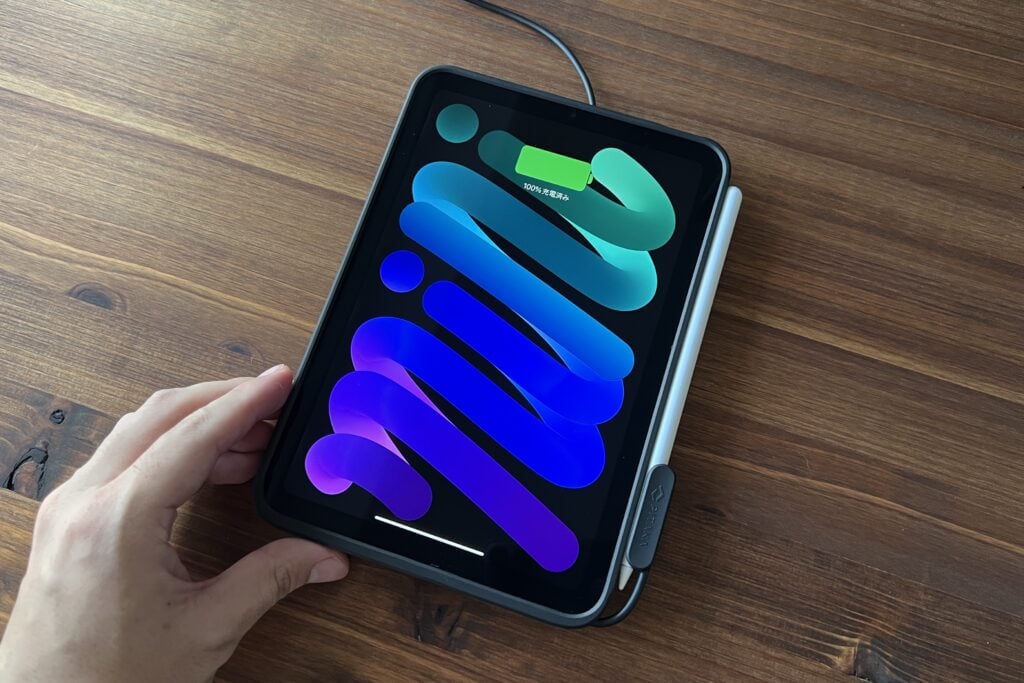











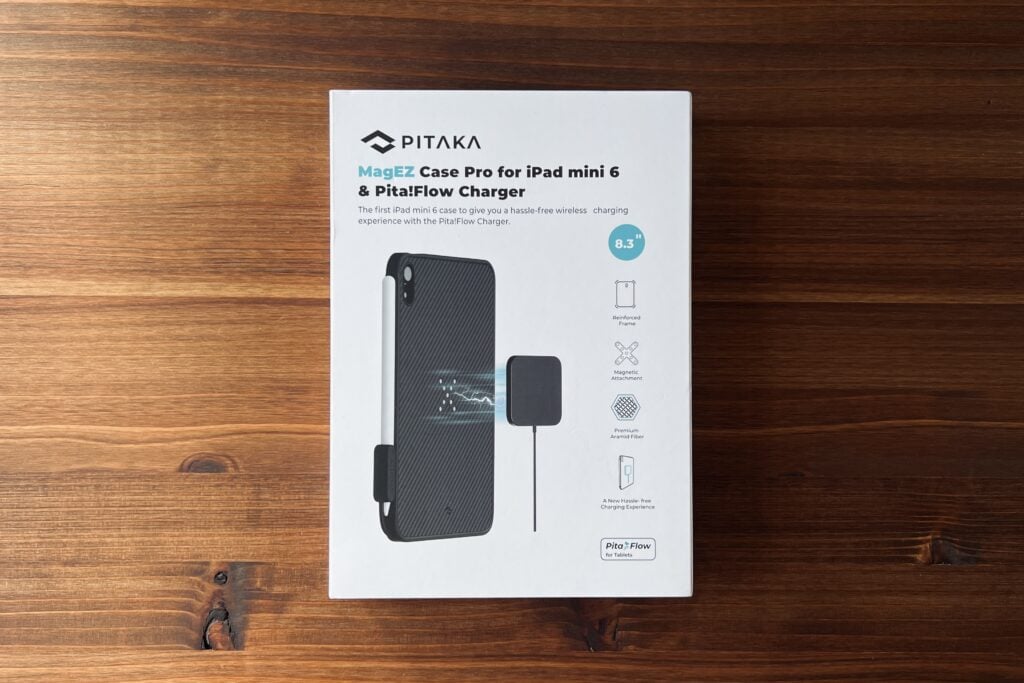
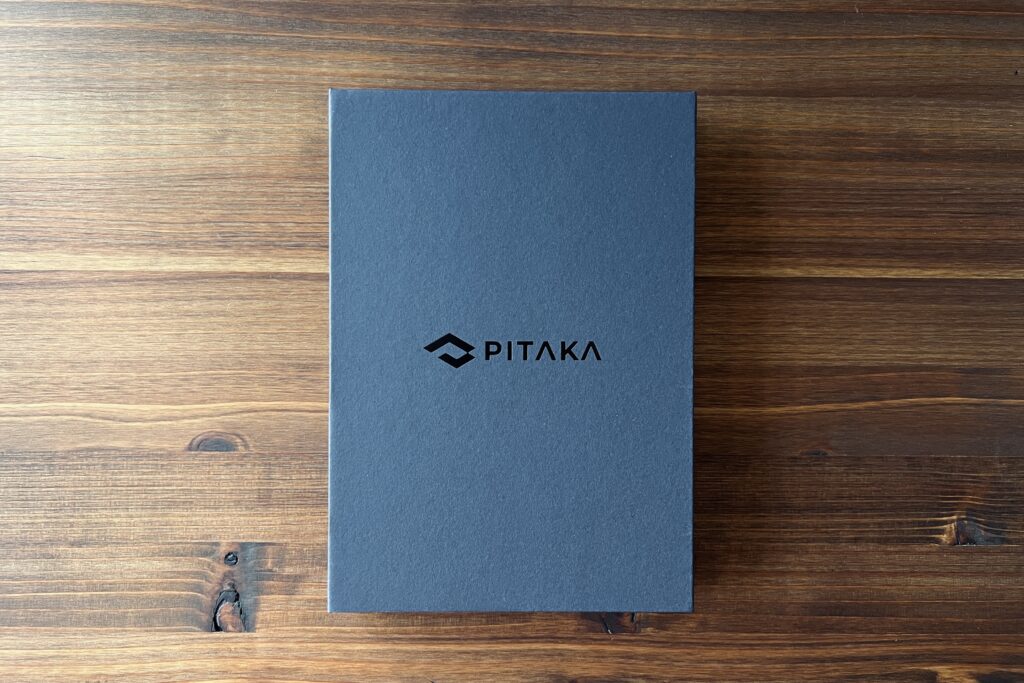








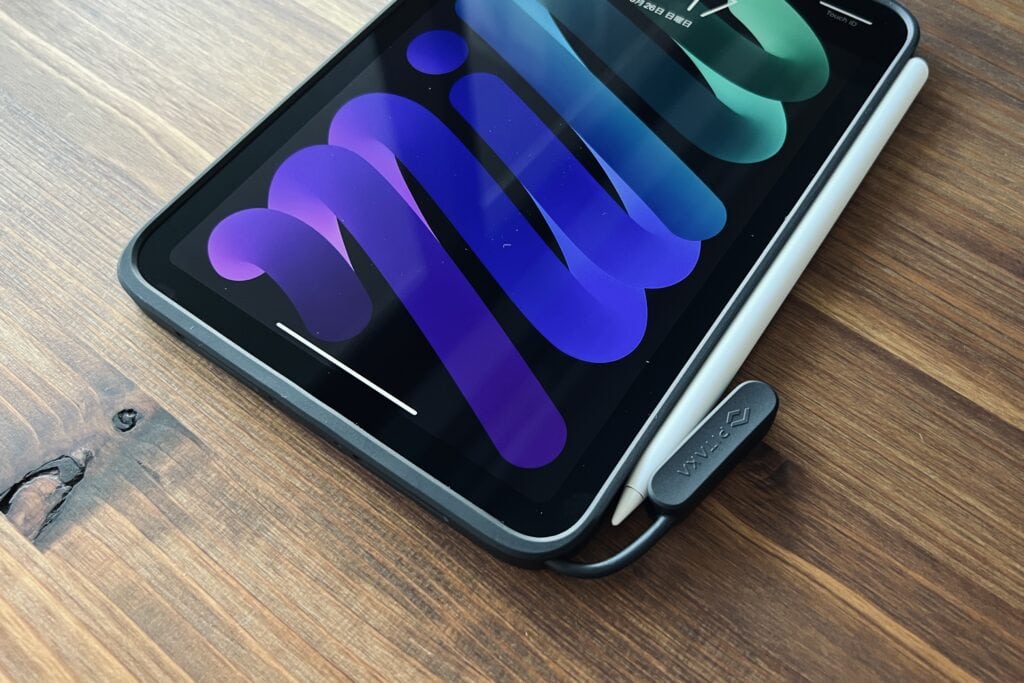

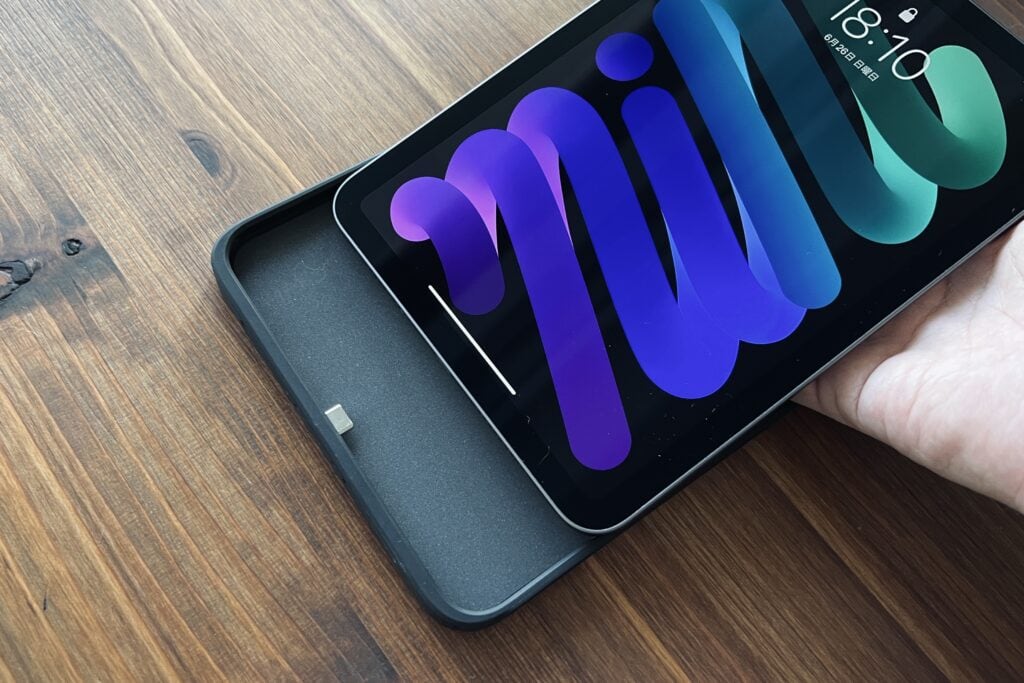






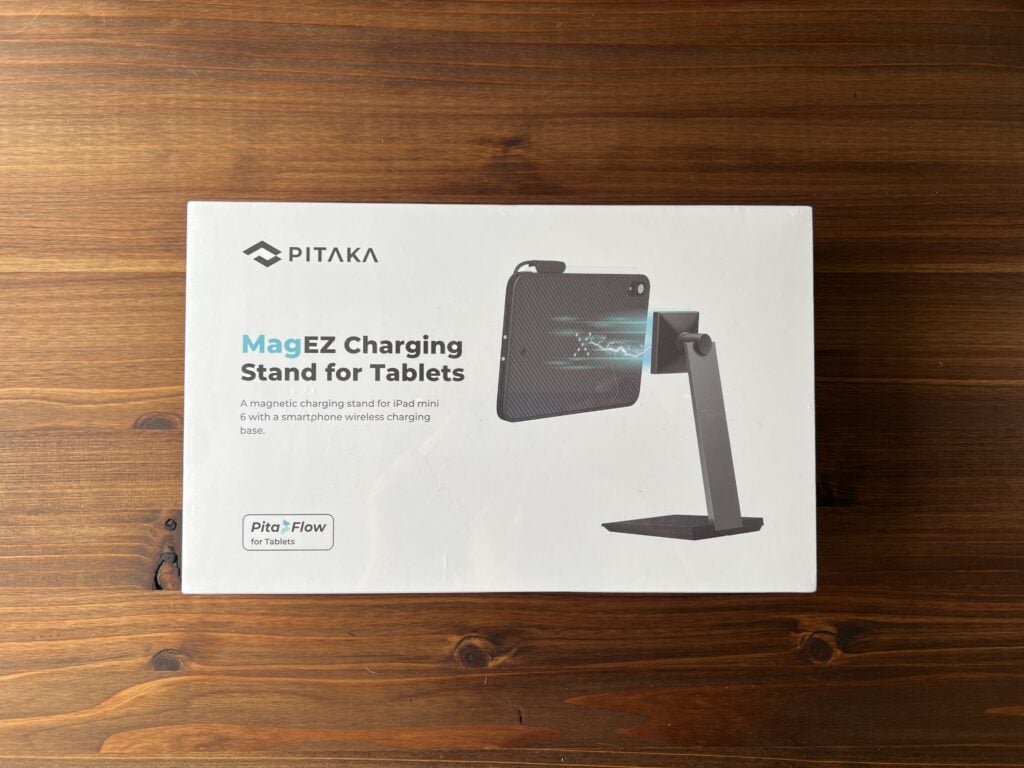


















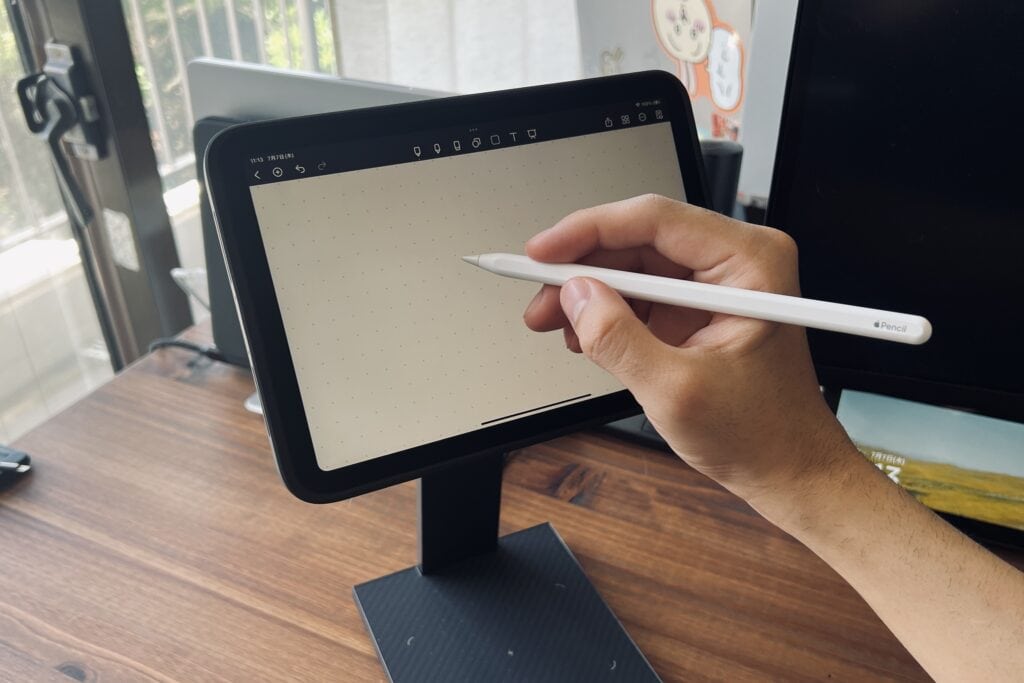






コメント